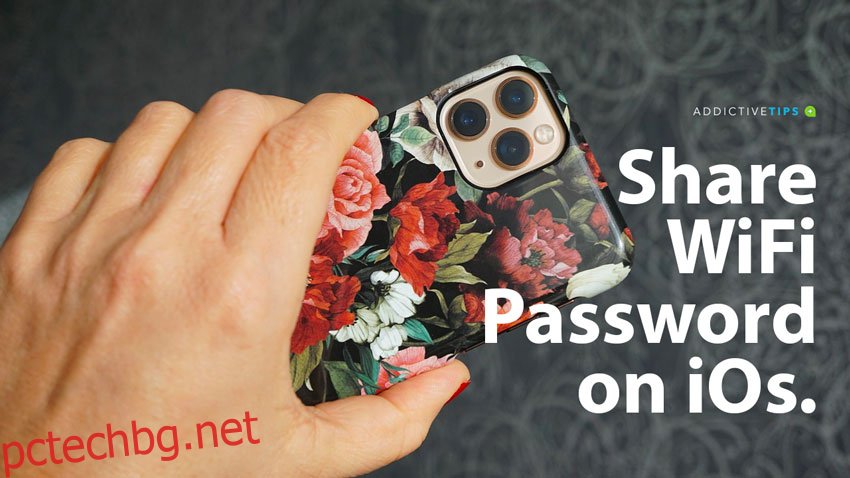iOS не ви позволява да видите паролата за WiFi мрежа, към която сте свързани. Това е една от най-старите неприятности, които потребителите имат със системата. Ако не знаете паролата за WiFi мрежата, към която сте свързани, не можете да я споделите с никого. Хората, които все още правят джейлбрейк на своите iPhone, почти винаги инсталират настройка, която им позволява да преглеждат и споделят паролата за WiFi.
Apple най-накрая се справи с този недостатък. Вече можете да споделяте парола за WiFi в iOS 11 с приятелите си. Можете да го споделите между устройства с iOS и macOS.

Съдържание
Само за контакти
Тази функция работи само между устройства с iOS и и двете устройства трябва да работят с iOS 11 или между Mac, при условие че и двете работят с High Sierra. Ако имате приятел, който използва устройство с Android, все още не можете да споделите паролата за WiFi с тях.
Има още една малка уговорка за използването на тази функция; можете да споделяте паролата за WiFi в iOS 11 само с контакти.
Доста лесно е да добавите контакт, т.е. чрез приложението Контакти. Ако това не свърши работа веднага, изпратете iMessage или текстово съобщение до контакта.
Споделете парола за WiFi в iOS 11
Уверете се, че сте свързани с WiFi мрежата, с която вашият приятел иска да се свърже. Накарайте приятеля си да отвори приложението Настройки и да отиде на WiFi. След това те трябва да докоснат мрежата, към която искат да се свържат. След като докоснат мрежата, те ще бъдат подканени да въведат паролата.
В този момент приближете физически двете устройства. В идеалния случай би трябвало да работи, ако и двамата сте в една и съща стая, но забелязахме, че е малко бавен при по-старите модели iPhone.
Изчакайте няколко секунди и на екрана ще видите подкана за споделяне на парола. Приемете го и вашият приятел ще бъде свързан към мрежата.

Можете също да споделите парола за WiFi в iOS 11 на macOS High Sierra. Прилагат се същите правила; iMac или MacBook трябва да е контакт.
За да бъде Mac контакт, трябва да го добавите към приложението Контакти, както е с iOS. Отново, ако простото добавяне на контакт не работи, опитайте да изпратите iMessage.
Паролите (все още) не се виждат
Това очевидно не е решението, на което повечето хора се надяваха, защото все още не можете да видите паролата за WiFi. По принцип се споделя между две доверени устройства и е ограничено до устройства с iOS и macOS.
Ако Apple реши да направи паролата видима, необходимостта да имате хора в контактите си, преди да можете да споделите паролата, нямаше да е налице.
Споделянето на паролата за WiFi не е просто нещо, което правите между телефони.
Често може да се наложи да свържете лаптоп или настолен компютър към WiFi мрежа и в повечето случаи познаването на паролата е просто по-лесно.